Kako ukloniti pohranjene informacije iz Firefox autofill

Uklonite pohranjene informacije iz Firefox autofill slijedeći brze i jednostavne korake za Windows i Android uređaje.
Vaše su lozinke ključna točka u osiguravanju da vaši računi ostanu sigurni na mreži. Gotovo svi znaju da je važno imati dugu, složenu i jedinstvenu lozinku za svaku uslugu koju koristite, iako mnogi ljudi ipak odlučuju ne slijediti savjet.
Od svih vaših računa, jedan od najvažnijih za zaštitu jakom i jedinstvenom lozinkom je vaš račun e-pošte. To je zato što se vaš račun e-pošte općenito koristi za povezivanje svih vaših drugih računa. U najgorem slučaju, haker koji je dobio pristup vašem računu e-pošte mogao bi tada pokušati kompromitirati sve vaše druge račune koristeći svoje funkcije poništavanja lozinke i samo dovršavajući procese.
Kako bi vaš račun e-pošte bio što sigurniji, ProtonMail nudi sustav dvostruke lozinke s zasebnom prijavom i lozinkom za poštanski sandučić. Lozinka za prijavu koristi se za prijavu na vaš račun e-pošte i uspoređuje se s hashom lozinke pohranjene u bazi podataka ProtonMaila. Lozinka se nikada ne prenosi, ali se umjesto toga koristi na strani klijenta za dešifriranje šifriranih podataka poštanskog sandučića koje šalje poslužitelj.
Savjet: ProtonMail nudi tradicionalni sustav za prijavu s jednom lozinkom koji nudi slične razine sigurnosti i olakšava prijavu. Jedna od primarnih prednosti sustava s dvije lozinke je da drugu lozinku ne zna nitko osim vas. Iako biste trebali biti svjesni da je također nemoguće oporaviti lozinku za poštanski sandučić ako je zaboravite jer ProtonMail ne može dešifrirati podatke.
Da biste promijenili svoje lozinke, kliknite na "Postavke" na gornjoj traci, a zatim kliknite ili "Promijeni lozinku za prijavu" ili "Promijeni lozinku za poštanski sandučić" da promijenite odgovarajuću lozinku. Da biste promijenili bilo koju zaporku, morat ćete unijeti svoju trenutnu lozinku za prijavu radi ponovne provjere autentičnosti.
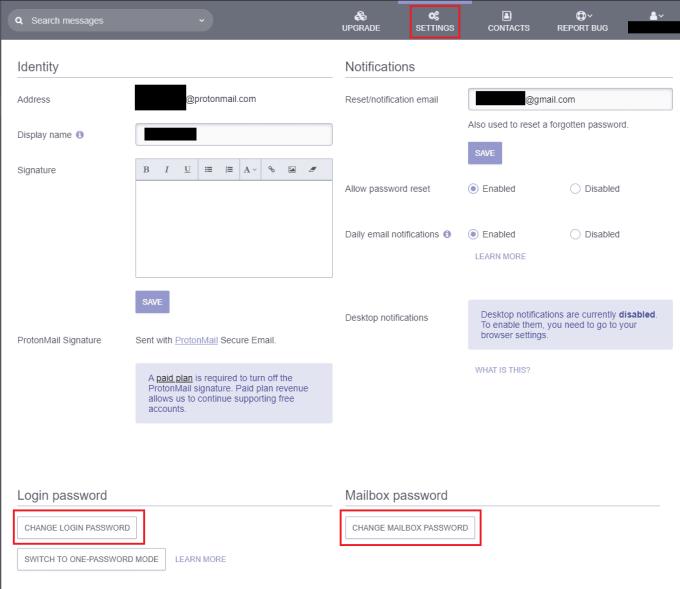
Kliknite na "Postavke" na gornjoj traci, a zatim na "Promijeni lozinku za prijavu" ili "Promijeni lozinku za poštanski sandučić" da promijenite odgovarajuće lozinke.
Također možete odabrati prebacivanje između načina rada s jednom i dvije lozinke klikom na gumb "Prebaci na način rada s jednom lozinkom" i stvaranjem nove lozinke.
Uklonite pohranjene informacije iz Firefox autofill slijedeći brze i jednostavne korake za Windows i Android uređaje.
Saznajte kako označiti ili označiti određeni tekst u vašim Google Dokumentima pomoću ovih koraka za vaše računalo, pametni telefon ili tablet.
Za rješavanje problema sa zastoju videa na Windows 11, ažurirajte grafički upravljač na najnoviju verziju i onemogućite hardversku akceleraciju.
Pitate se kako prenijeti datoteke s Windowsa na iPhone ili iPad? Ovaj vodič s korak-po-korak uputama pomaže vam da to lako postignete.
Pokretanje programa visokog intenziteta na vašem Chromebooku koristi mnogo CPU snage, što posljedično iscrpljuje vašu bateriju.
Očistite povijest preuzimanja aplikacija na Google Play kako biste dobili novi početak. Evo koraka koje je lako slijediti za početnike.
Saznajte koliko je lako dodati riječ ili drugi jezik za provjeru pravopisa u Firefoxu. Također saznajte kako možete isključiti provjeru pravopisa za preglednik.
Samsung Galaxy Z Fold 5 je jedan od najzanimljivijih uređaja svog vremena u 2023. godini. Svojim širokim preklopnim ekranom od 7.6 inča, uz dodatni prednji ekran od 6.2 inča, Z Fold 5 pruža dojam da držite i upravljate budućnošću.
Pogledajte koje korake trebate slijediti kako biste brzo isključili Google Asistenta i dobili malo mira. Osjećajte se manje nadziranima i onemogućite Google Asistenta.
Mnoge vijesti spominju "mračni web", ali vrlo malo njih zapravo raspravlja o tome kako mu pristupiti. Ovo je uglavnom zato što mnoge web stranice tamo sadrže ilegalan sadržaj.







